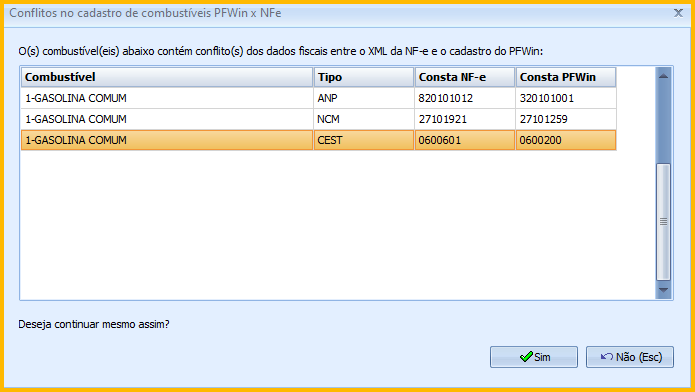Como fazer?
Para realizar a entrada da nota de combustível, o acesso pode ser feito através do menu: Planilhas Diárias ► Gerenciamento de Notas de Entrada.

Após definir os filtros de busca, clique em Abrir e localize a nota. Considerando que a nota já esteja manifestada, clique com o botão direito e escolha a opção Lançar Entrada ... :

Caso o fornecedor não esteja cadastrado, ao clicar na opção Lançar Entrada, o sistema irá solicitar se o usuário deseja cadastrá-lo:

Ao confirmar o cadastro do fornecedor, a inclusão dele será feita de forma automática, pois o sistema utiliza os dados do arquivo XML para efetuá-la. A nota não poderá ser lançada enquanto o fornecedor não for cadastrado.
Em seguida o sistema irá solicitar que os dados do movimento sejam informados, devendo indicar a destinação da nota como NF Combustível, seguido da data de movimento (data em que o combustível chegou no estabelecimento e a qual será dada entrada no estoque), turno e centro de custo:

A Danfe da NF-e pode ser verificada através do botão DANFE. Ao confirmar a identificação do movimento, se o transportador do combustível não estiver cadastrado será solicitado que o usuário efetue a inclusão:

O cadastro do transportador também é feito de forma automática pelo sistema através dos dados do arquivo XLM. A nota não poderá ser lançada enquanto o transportador não for cadastrado. O cadastro do veículo utilizado pelo transportador também poderá ser cadastrado de forma automática:

Caso os combustíveis não estejam mapeados, será necessário mapeá-los:

Detalhes dos campos da tela de mapeamento:
- Cod. Comb. Forn.: Código do combustível informado pelo fornecedor no arquivo XML. O valor deste campo não pode ser alterado.
- Descrição NF-e: Nome/discriminação do combustível no arquivo XML. O valor deste campo não pode ser alterado.
- Und. NF-e: Tipo de unidade do combustível no arquivo XML. O valor deste campo não pode ser alterado.
- Cod. Comb. PFWin: Código do combustíve no Postofácil. Deve ser informado o combustível correspondente através de seu código ou pressionar F2 para consultar os que estão cadastrados nos tanques.
- Combustível: Nomenclatura do combustível no Postofácil. Este campo é preenchido de forma automática ao informar o combustível. Essa informação não pode ser alterada.
- Qtde: Indica a quantidade de litros do combustível comprada. Esta informação é importada do arquivo XML, não pode ser alterada.
Ao selecionar um combustível, logo abaixo dos campos do mapeamento é possível observar que os outros 3 campos são preenchidos:

Detalhes dos campos destacados:
- Combustível: Descrição do combustível selecionado.
- Tanque: Tanque cadastrado para o combustível selecionado.
- Qtde. por tanq.: Quantidade em litros do combustível que será armazenado no tanque vinculado. Caso exista mais de um tanque para o mesmo combustível, será possível dividir a quantidade entre os tanques, pois será apresentado uma linha de registro para cada tanque.
Depois de mapear os combustíveis, clique em Gravar (F4):

Se existir divergência entre os dados dos combustíves cadastrados no Postofácil com as informações contidas na DANFE, o sistema irá apontar essas diferenças permitindo que o usuário atualize os dados do sistema de acordo com o que consta na nota:
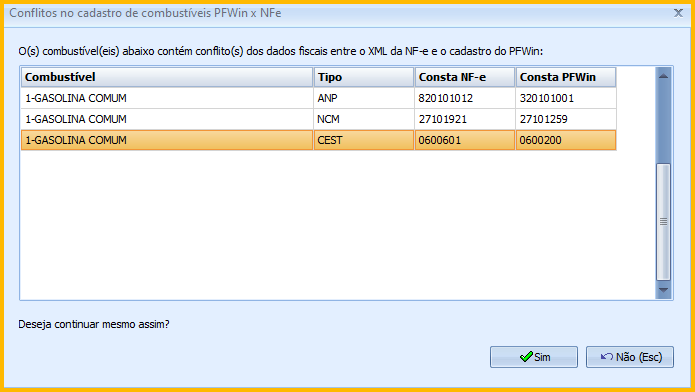
Após atualizar ou prosseguir o lançamento sem atualizar os dados, caso houver alteração do preço de custo de algum combustível, o sistema irá apresentar uma mensagem informando sobre a atualização:

Ao confirmar a alteração, a nota será lançada permitindo que o usuário vincule a NF-e ao contas a pagar:

Se o usuário optar por vincular a nota, será aberta a tela de inclusão ao contas a pagar:

Após vincular a NF-e ao contas a pagar, o sistema retornará para a tela principal do gerenciador de notas:

Ao finalizar o lançamento, a situação de entrada e do contas a pagar são alterados, como pode ser observado na imagem acima.